
Obsah:
- Autor John Day [email protected].
- Public 2024-01-30 11:58.
- Naposledy zmenené 2025-01-23 15:05.



Úvod
Existuje množstvo príkladov inteligentnej domácej automatizácie, ale tento je jednoduchý a jeden rok v mojom dome funguje veľmi efektívne, takže dúfam, že sa vám bude páčiť. Keď skončíte, budete mať zariadenie, ktoré dokáže skenovať sieť a zistiť, či ste v dome, podľa toho, aké zariadenie s podporou Wi-Fi necháte na sebe, a pomocou RF antény dokáže ovládať sadu zásuviek. Takže teraz, keď vojdete do svojho domu, svetlá sa rozsvietia a keď odídete, zhasnú sa, čisto z vašej prítomnosti (tiež môžete ušetriť veľa energie na spotrebičoch, ktoré nemusia byť zapnuté, keď ste nie tam, ako bezdrôtové reproduktory).
Beží na Raspberry Pi 2 model B a používa pi-mote od Energenie, aj keď som si istý, že akúkoľvek zásuvku ovládanú RF je možné hacknúť, aby fungovala so správnou súpravou. Je kódovaný v Pythone, hlavne pomocou knižnice nmap-python na skenovanie portov vo vašej lokálnej sieti.
Požiadavky:
1. Raspberry Pi - Použil som 2 model B, ale akýkoľvek by fungoval (nie som si však istý spoľahlivosťou nuly v bezdrôtovej sieti) - pripojený k vášmu smerovaču (ak je to možné, ethernet).
2. Doska a zásuvky Energie Pi-mote
3. Dĺžka drôtu a spájkovačky, ak je to možné
4. Voliteľné tlačidlo a prepísanie LED
Krok 1: Krok 1: Zostavenie



Nie je potrebné, aby som tu opakoval základné pokyny na nastavenie, Pi-mote má svoje vlastné pokyny, ktoré sú pomerne podrobné. Môžete spustiť cvičný kód a skontrolovať, či prepínače fungujú správne.
energenie4u.co.uk/res/pdfs/ENER314%20UM.pd…
Aj keď je doska so zapnutou anténou, odporúča sa pre väčší dosah (> 5 m) pridať drôtovú anténu, ako je znázornené na obrázku (zvislý čierny drôt). Signály sú vysielané na frekvencii 433 MHz, takže anténa by mala byť zhruba 1/4 * v/f ~ = 15 cm.
Tiež som pridal svoje lego prípady, nechám vás posúdiť kvalitu tejto práce:)
Krok 2: Krok 2: Zistenie adresy IP vašich zariadení

Ako už bolo spomenuté, hlavným softvérovým nástrojom je knižnica s názvom nmap, ktorá bola upravená pre python a je možné ju stiahnuť tu: https://pypi.python.org/pypi/python-nmap/0.6.1 Dokáže veľa vecí:
Na začiatku vykonáme rozsiahlu kontrolu siete, aby sme našli správne zariadenia, a v hlavnom programe spustíme skenovanie siete.
Otvorte terminál pythonu a zadajte:
import nmap
nm = nmap. PortScanner ()
nm.scan (hosts = 'rozsah IP adries siete', argumenty = '-sP')
Rozsah adries IP bude nasledovný: „192.168.0.1/24“
Získate tak dlhý zoznam zariadení vo vašej sieti. Na určenie zariadení, o ktoré máte záujem, budete musieť použiť pokus a omyl.
Tento krok je jednoduchšie vykonať pomocou príkazov arp-scan alebo ping mimo interpret pythonu, ktoré vám poskytnú informácie o zariadeniach, ale keďže sme každopádne používali knižnicu python-nmap, myslel som si, že vložím tento.
Keď zistíte, ktoré zariadenia chcete používať ako ovládače prítomnosti, napr. mobilné telefóny, tablety atď. Poznačte si ich IP adresy. Funguje to na dynamicky aj staticky riadených sieťach IP adries.
Ak chcete potvrdiť, že máte správne zariadenie, môžete ho odpojiť od siete a znova spustiť skenovanie, potom by sa nemalo objaviť vo vašom skenovaní.
Krok 3: Krok 3: Nastavte si zásuvky

Teraz, keď máte svoje IP adresy, budete musieť nastaviť zásuvky. To sa deje tak, že podržíte zelené tlačidlo na zásuvkách, kým nezačne blikať červené svetlo, a potom odošlete zvolený signál. Rôzne signály sú dosiahnuté sadou 4 binárnych prepínačov zodpovedajúcich digitálnym výstupom na Pi.
V manuáli Energenie je príklad kódu na prepínanie. Odporúčam skopírovať to a prispôsobiť krátky skript, ktorý vám umožní nastaviť zásuvky odoslaním signálu pri spustení skriptu.
Krok 4: Krok 4: Napíšte kód
A prejdeme k záverečnému programu.
Priložil som kód, ktorý som použil a ktorý fungoval pre dve zariadenia pre každého z obyvateľov nášho domu, zatiaľ čo pre kohokoľvek iného bolo tlačidlo na prepísanie.
Kód funguje tak, že vyhľadá adresy IP „192.168.0.10“a „192.168.0.28“. Potom sa pozerá iba na porty 80 a 62078, aby ušetril čas, tieto porty sú často otvorené pre komunikáciu na mobilných zariadeniach. Zmeňte adresy IP na adresy, ktoré ste našli v poslednom kroku. Tiež kontroluje vstup tlačidla, v tomto prípade je tlačidlo pripojené k pinu 40 v GPIO.setup ťahom nadol k zemi. Ak je prítomné niektoré zo zariadení alebo je tlačidlo zapnuté, vyšle signál do zásuviek, aby sa zapli.
Aby ste predišli potenciálnym výpadkom: kým sa zariadenie za vašej prítomnosti rýchlo zapne, pretože neexistujú žiadne falošné pozitíva, po dlhšej dobe sa vypne. Niekedy totiž existujú falošné negatívy, t. J. Pri každom skenovaní zariadenie správne nerozpozná. Ako som už spomenul, za viac ako rok prevádzky s použitím tejto techniky sme nemali žiadne výpadky.
Tiež som nechal ladiaci kód, pretože je to užitočné pri zisťovaní, či váš kód funguje správne. Nebojte sa stavať a upravovať z tohto základu, aby interagovalo množstvo zásuviek a množstvo zariadení. Okrem toho budete pravdepodobne chcieť tento kód neustále spúšťať na svojom Pi na pozadí, zatiaľ čo robí iné veci, najlepšie od spustenia. Informácie o tom, ako to urobiť, nájdete v tomto vlákne:
Odporúča:
Domáca automatizácia pomocou platformy Google Firebase: 3 kroky

Automatizácia domácnosti pomocou služby Google Firebase: Úvod: Jedná sa o projekt domácej automatizácie, ktorý používa platformy firebase a nodeMCU. Prvým dôvodom, prečo som si vybral Firebase, je to, že sa dá ľahko udržiavať, má správu o pokroku, Crash Analytics atď. A je úplne zadarmo, takže môžeme
Domáca automatizácia krok za krokom pomocou Wemos D1 Mini s dizajnom DPS: 4 kroky

Domáca automatizácia krok za krokom pomocou Wemos D1 Mini s návrhom DPS: Domáca automatizácia krok za krokom pomocou Wemos D1 Mini s návrhom DPS Pred niekoľkými týždňami sme na rootsaid.com publikovali návod „Domáca automatizácia pomocou Raspberry Pi“, ktorý bol dobre prijatý medzi fanúšikmi a vysokoškoláci. Potom prišiel jeden z našich členov
Diaľkovo ovládané sieťové zásuvky Raspberry Pi RF (napájacie zásuvky): 6 krokov

Diaľkovo ovládané sieťové zásuvky Raspberry Pi RF (napájacie zásuvky): Ovládajte lacné sieťové zásuvky 433 MHz (nástenné zásuvky) pomocou Raspberry Pi. Pi sa môže naučiť výstup ovládacích kódov z diaľkového ovládača zásuviek a používať ich pod programovým riadením na aktiváciu akýchkoľvek alebo všetkých diaľkových zásuviek v celom dome.
Domáca automatizácia s Arduino: 4 kroky
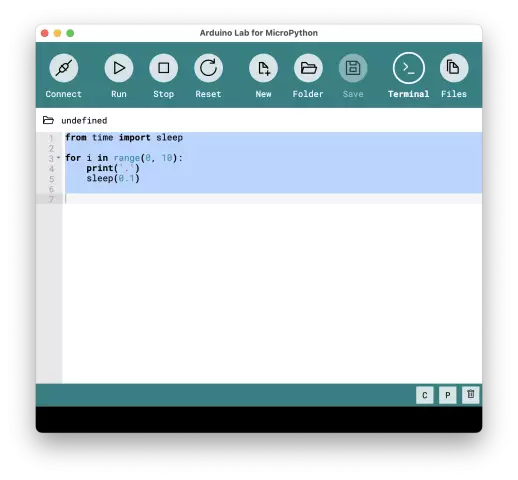
Domáca automatizácia s Arduino: Tento hotový výrobok kombinuje časť alarmu, počasie, bezdrôtové hodiny, montáž a rezanie dielov vyrábaných laserovým rezaním. Vybral som si 3 objekty relatívne malej veľkosti, aby som uľahčil diskrétnu implantáciu v mieste života. Moja voľba padla na
Malý požiarny hlásič Esp8266 MQTT IFTTT Domáca automatizácia: 4 kroky

Malý požiarny hlásič Esp8266 MQTT IFTTT Domáca automatizácia: Chcel som zistiť, či je môj systém domáceho detektora dymu v poplachu. Mám doma osem detektorov dymu a sú navzájom prepojené. Ak je jeden detektor dymu v poplachu, druhý dostane signál prostredníctvom prepojovacieho signálneho vodiča. Môj senzor číta
